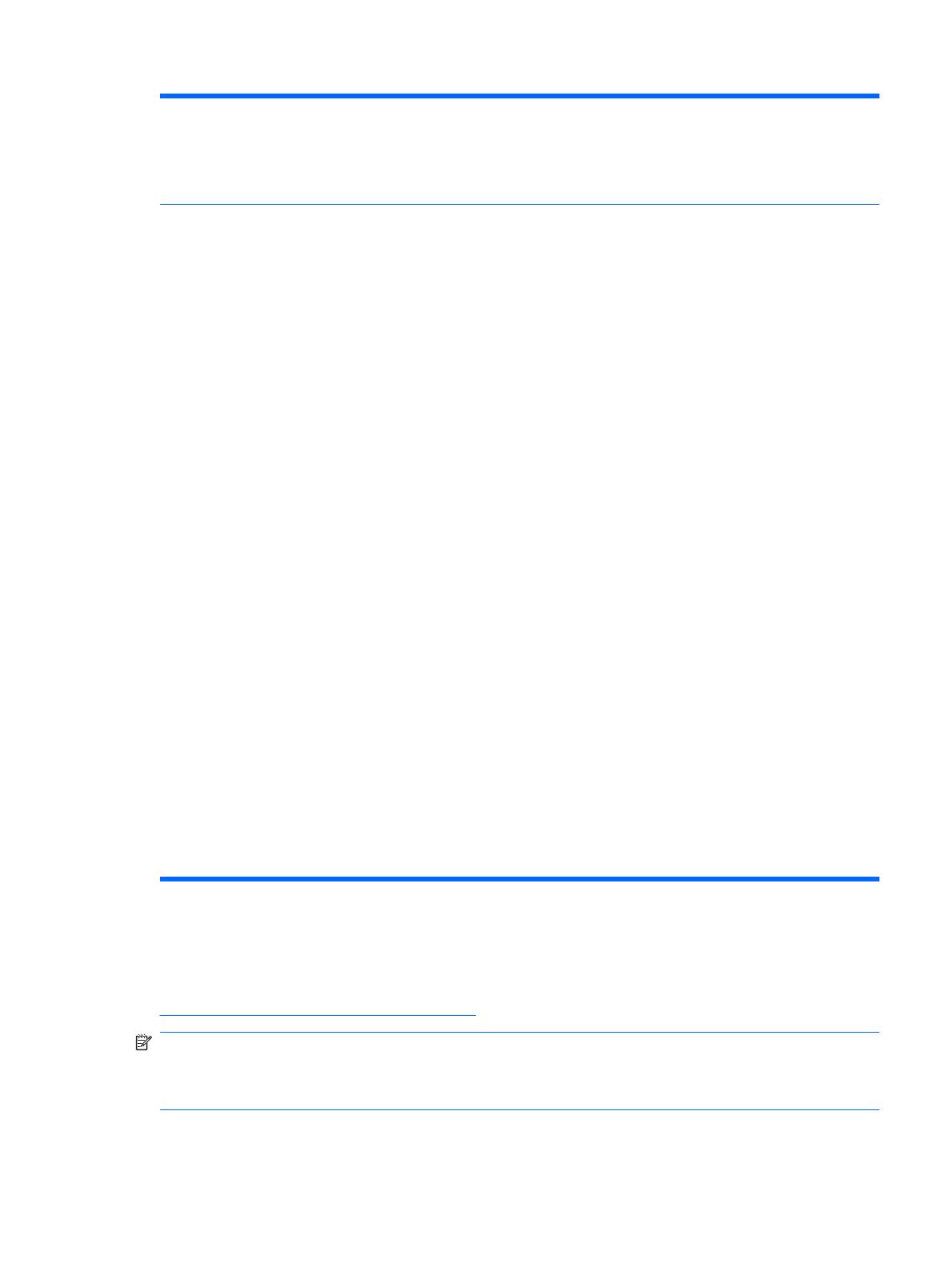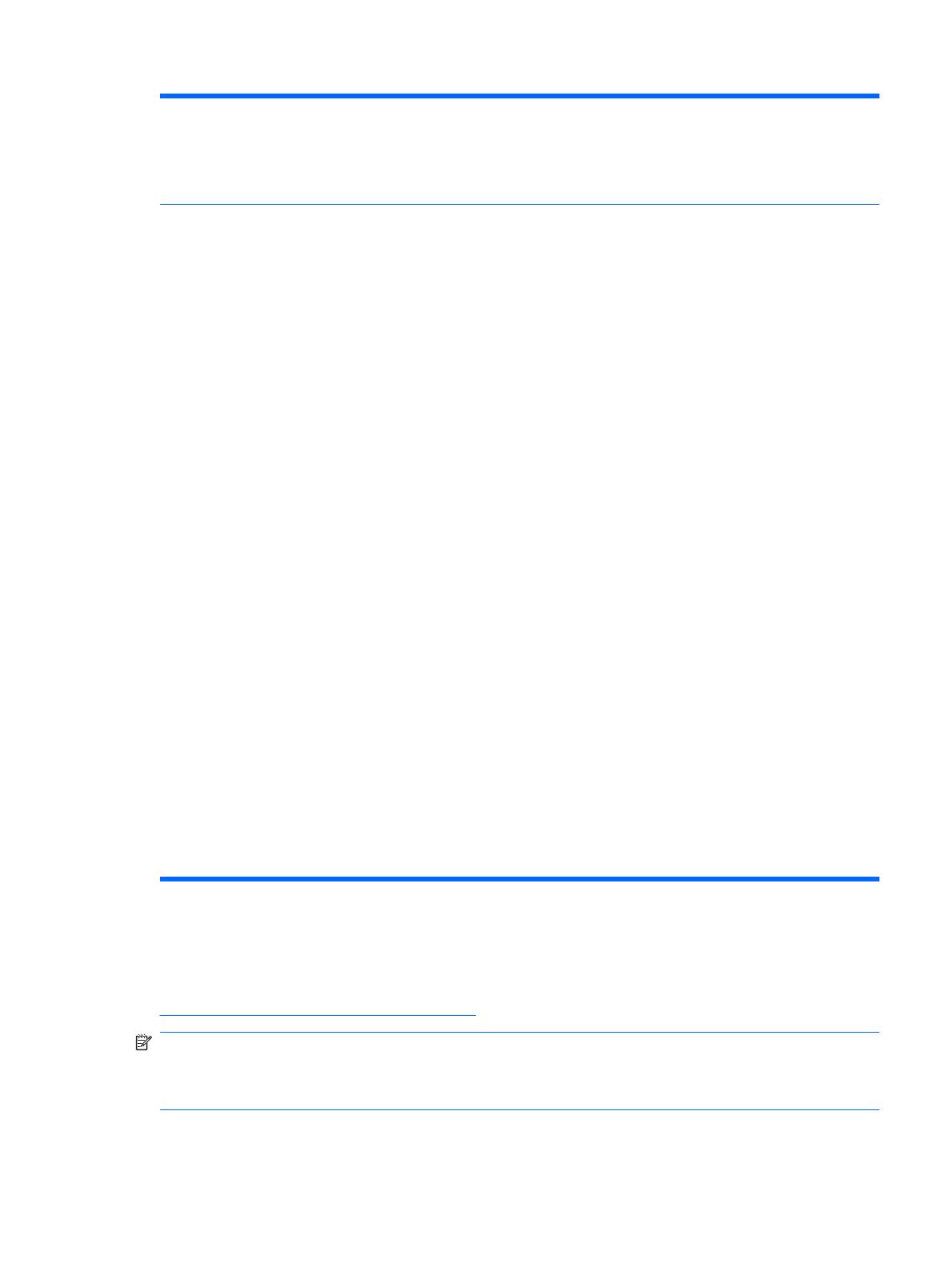
Management Devices
(Administración de
Dispositivos)
El menú Management Devices (Administración de Dispositivos) solamente aparecerá en el menú
Avanzado cuando el BIOS detecta múltiples opciones de administración.
Esta opción es para tarjetas NIC instaladas que admitan ASF o DASH. Utilice el menú Management
Devices (Administración de Dispositivos) para seleccionar si las operaciones de administración de
BIOS serán realizadas a través de la solución embedded o una de las tarjetas NIC instaladas.
Management
Operations
(Administración de
Operaciones)
Permite configurar:
●
Mensaje MEBx de Configuración (activar/desactivar). La activación de este recurso exhibirá el
mensaje CTRL+P durante la POST. La desactivación de este recurso evita que se exhiba el
mensaje. Sin embargo, al presionar Ctrl+P aún accederá la utilidad usada para configurar la
configuración de administración.
La función CTRL+P activa el menú de Configuración MEBx. Si se establece la Contraseña de
Configuración, se le solicitará al usuario que ingrese la contraseña correctamente antes de
permitirle acceso a la Configuración MEBx. Si se ingresa la contraseña incorrecta tres veces,
la Configuración MEBx no será activada.
●
Mensaje de Ayuda Remota (activar/desactivar). La activación de este recurso exhibirá el
mensaje CTRL+ALT+F1 durante la POST. La desactivación de este recurso evita que se
exhiba el mensaje. Sin embargo, al presionar Ctrl+Alt+F1 aún accederá la utilidad usada para
intentar conectar al servidor o servicios de ayuda remota.
●
Bloqueo de Ayuda Remota (activar/desactivar). Permite que el usuario/administrador nloquee
el acceso a Ayuda Remota. Si está activado, la secuencia de teclas Ctrl+Alt+F1 no será
reconocida por el BIOS.
●
Intervalo de Conexión de Ayuda Remota (5, 10, 15, 20, 30, 40, 50, 60, 120, 180, 240 segundos).
Permite que el usuario/administrador defina un límite de tiempo para Ayuda Remota para
establecer contacto con un servidor remoto cuando se inicia.
●
Eco de Carácter SOL (activar/desactivar). Algunas consolas remotas imprimen caracteres
ingresados de forma remota lo que puede resultar que los caracteres aparezcan dos veces
(una vez cuando se ingresan de forma remota y otra vez cuando son vuelven de eco desde el
video del Client local). Esta opción permite que el administrador programe el emulador de
terminal SOL para que suprima el eco de los caracteres ingresados de forma remota al video
del Client local.
●
Modo de Emulación de Terminal SOL (activar/desactivar). Selecciona entre emulación de
terminal VT100 y ANSI SOL. El modo de emulación de terminal SOL se active solamente
durante las operaciones de redirección remota AMT. Las opciones de emulación permiten que
los administradores seleccionen cual modo funciona más adecuadamente con las consolas.
●
Teclado SOL (activar/desactivar). Activa o desactiva el teclado del Client durante las sesiones
SOL. Una de las soluciones remotas puede incluir que el Client local inicie una imagen remota
proporcionada por el administrador. Esta opción determina si el BIOS mantendrá el teclado
local activado o desactivado para una posible interacción con el Client local. Si el teclado local
está desactivado, todas las entradas del teclado se aceptan solamente desde la fuente remota.
Recuperación de los valores de configuración
Este método de recuperación requiere que realice primero el comando Guardar en medios
extraíbles con la Utilidad de Configuración (F10) antes que sea necesario Restaurar. (Consulte
Guardar en medios extraíbles en la página 4 en la tabla Utilidad de Configuración — Archivo.)
NOTA: Se recomienda guardar todas las opciones modificadas de la Utilidad de Configuración en un
disquete, un dispositivo de medios flash USB, o un dispositivo de tipo disquete (un dispositivo de
almacenamiento configurado para emular una unidad de disquete) y guardar el disquete o dispositivo
para su posible uso futuro.
Tabla 6 Utilidad de Configuración — Advanced (Avanzada) (para usuarios avanzados) (continúa)
ESMX Recuperación de los valores de configuración 15